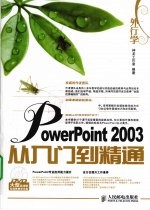
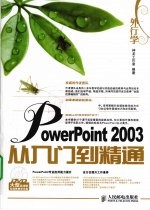
外行学PowerPoint 2003从入门到精通PDF电子书下载
- 电子书积分:12 积分如何计算积分?
- 作 者:神龙工作室编著
- 出 版 社:北京:人民邮电出版社
- 出版年份:2010
- ISBN:9787115221544
- 页数:349 页
第1章 初识PowerPoint 2003
1.1 PowerPoint简介 2
1.1.1 什么是PowerPoint 2
1.1.2 利用PowerPoint可以做什么 2
1.制作课件 2
2.制作报告 2
3.各种介绍说明 3
1.2 PowerPoint的安装、启动和退出 3
1.2.1 PowerPoint 2003的安装 3
1.运行环境 3
2.安装PowerPoint 4
1.2.2 重新安装PowerPoint 2003 6
1.添加或删除功能 6
2.重新安装或修复 7
1.2.3 PowerPoint 2003的启动 7
1.从开始菜单启动 7
2.通过桌面快捷方式启动 8
1.2.4 PowerPoint 2003的退出 8
1.3 PowerPoint工作界面简介 8
1.3.1 窗口简介 8
1.标题栏 9
2.菜单栏 9
3.工具栏 9
4.视图切换区 9
5.状态栏 9
6.任务窗格 9
1.3.2 切换视图方式 10
1.普通视图 10
2.幻灯片浏览视图 10
3.从当前幻灯片开始幻灯片放映视图 10
1.4 演示文稿的布局设计 11
1.4.1 幻灯片布局的基本要素 11
1.网格 11
2.格式 12
3.页边距 12
1.4.2 幻灯片布局的5项原则 12
1.统一原则 13
2.均衡原则 13
3.强调原则 13
4.结合原则 13
5.移动原则 14
1.5 演示文稿的色彩设计 14
1.5.1 色彩范畴 14
1.5.2 色彩三要素 14
1.色相 14
2.明度 15
3.纯度 15
4.20色色环 16
1.5.3 色彩意象 16
1.红色的色彩意象 16
2.黄色的色彩意象 16
3.绿色的色彩意象 16
4.蓝色的色彩意象 17
5.黑色的色彩意象 17
6.白色的色彩意象 17
7.灰色的色彩意象 17
1.6 色彩应用规律 18
1.6.1 色彩与主题表现 18
1.6.2 强调色的配色 18
1.6.3 渐变效果 19
1.7 文字的设计技巧 19
1.7.1 不同字体的特点以及适用环境 19
1.有衬线与无衬线字体 19
2.字体大小与表现效果 20
3.常见的几种字体特性及在幻灯片中的应用 20
1.7.2 常见的文字颜色组合 21
1.7.3 嵌入字体的方法 21
第2章 PowerPoint 2003的基本操作 21
2.1 演示文稿的基本操作 24
2.1.1 创建演示文稿 24
1.创建空的演示文稿 24
2.利用设计模板创建演示文稿 24
3.利用内容提示向导创建演示文稿 25
4.根据现有演示文稿创建演示文稿 26
5.根据相册创建演示文稿 26
2.1.2 保存演示文稿 27
2.1.3 打开演示文稿 28
1.打开最近使用过的演示文稿 28
2.使用【打开】菜单项打开演示文稿 28
2.1.4 关闭演示文稿 29
2.2 幻灯片的基本操作 29
2.2.1 插入和删除幻灯片 29
1.插入幻灯片 29
2.删除幻灯片 31
2.2.2 复制和移动幻灯片 31
1.移动幻灯片 31
2.复制幻灯片 32
2.2.3 使用预设功能设计幻灯片 32
1.应用幻灯片版式 32
2.使用幻灯片母版 33
练兵场——制作一个名称为“贺卡”的演示文稿 34
第3章 文本型幻灯片的制作 36
3.1 文本型幻灯片的分类 36
3.2 文本型幻灯片的设计方法 36
1.整理原稿内容 36
2.提取大纲内容 36
3.设计文本格式 37
3.3 制作产品推广策划演示文稿 37
3.3.1 输入文本 37
1.使用占位符输入文本 37
2.使用文本框输入文本 39
3.3.2 编辑文本 40
1.文本的选取 40
2.文本的移动 41
3.文本的复制和粘贴 41
4.文本的删除、撤消和恢复 42
3.3.3 设置文本格式 43
3.3.4 添加项目符号和编号 44
3.4 制作市场调查演示文稿 46
3.4.1 设置文本框格式 46
1.利用工具栏设置文本框 46
2.利用工具栏设置文本框 48
3.4.2 设置段落对齐与缩进格式 49
1.设置段落的对齐方式 49
2.设置段落的缩进方式 50
3.4.3 使用制表位设置段落格式 50
3.4.4 设置段落的间距和行距 51
3.4.5 设置段落的换行与版式 52
3.5 调查报告演示文稿的后期操作 54
3.5.1 对幻灯片进行拼写检查 54
3.5.2 演示信息检索 55
3.5.3 添加批注 55
练兵场——对“幽默笑话.ppt”演示文稿中的文本进行编辑和美化 56
第4章 制作图片幻灯片 58
4.1 PowerPoint中常用的图片类型 58
1.JPEG格式 58
2.GIF格式 58
3.PNG格式 58
4.AI格式 59
4.2 制作公司首页 61
4.2.1 插入图片 61
4.2.2 插入和编辑艺术字 64
4.3 制作公司产品简报 66
4.3.1 设置图片的大小和位置 66
4.3.2 设置图片颜色 67
4.4 制作企业宣传册 68
4.4.1 编辑标题和幻灯片母版 68
4.4.2 输入文本 70
4.4.3 为图片添加边框和阴影 71
4.4.4 图片的裁剪 72
4.4.5 设置图片的亮度和对比度 73
4.4.6 插入和编辑剪贴画 73
4.4.7 压缩图片 76
练兵场——根据提供的素材图片制作一张财务报告首页的幻灯片 76
第5章 在幻灯片中绘制图形 78
5.1 绘制商务咨询首页 78
5.1.1 绘制自选图形 78
5.1.2 编辑顶点 79
5.1.3 添加艺术字 83
5.1.4 编辑艺术字 84
5.2 图解的分类 85
1.环绕型和旋转型 85
2.列举型和交叉型 85
3.扩散型和核心型 86
4.展开型和区分型 86
5.上升型和阶层型 86
5.3 绘制管理模式构想图解 87
5.3.1 圆角矩形、箭头有效组合表现主题关系 87
5.3.2 调整图形的大小 88
5.3.3 移动图形 89
5.3.4 设置自选图形格式 89
5.3.5 设置阴影效果 91
5.3.6 层叠图形对象 92
5.3.7 输入文本 94
5.4 制作产品销售管理幻灯片 96
5.4.1 设置母版背景 96
5.4.2 添加自选图形 97
5.4.3 添加图片和文本 99
5.4.4 添加幻灯片 100
练兵场——制作一个介绍工作流程的图解 102
第6章 幻灯片表格应用 104
6.1 认识创建表格的工具 104
6.2 制作月工资结算表 104
6.2.1 插入表格 104
1.利用菜单栏插入表格 104
2.利用【常用】工具栏插入表格 105
3.利用占位符插入表格 106
6.2.2 在表格中输入文本 106
6.2.3 编辑表格 107
1.利用【表格】按钮选择表格行、列及单元格 107
2.手动绘制单元格 108
3.添加与删除行或列 108
4.合并或拆分单元格 109
5.调整列宽和行高 111
6.调整表格的大小 112
7.移动表格的位置 113
6.3 制作化妆品销售统计表 114
6.3.1 设置表格的文本格式 114
1.调整表格中的文本字体格式 114
2.调整表格中文本的对齐方式 115
6.3.2 设置表格的格式 115
1.设置表格的填充颜色 116
2.设置表格的填充效果 116
3.设置表格的边框 117
6.4 制作PC机销售状况表 119
6.4.1 插入表格 119
6.4.2 添加文本 121
6.4.3 编辑表格 121
6.4.4 设置表格填充效果 123
练兵场——对素材文件“职称体系表.ppt”中的表格进行编辑和美化 124
第7章 幻灯片图表的应用 126
7.1 认识图表及其特点 126
7.1.1 认识图表 126
7.1.2 常用的图表类型特点 126
1.柱形图 126
2.折线图 127
3.饼图 127
4.条形图 127
5.雷达图 128
7.2 制作神龙电视销售演示文稿 128
7.2.1 插入图表 128
1.利用占位符插入图表 128
2.利用菜单项插入图表 129
7.2.2 数据表的编辑 130
1.设置数据表选项 130
2.向数据表中输入数据 131
3.导入Excel工作表 132
4.链接Excel工作表 133
7.2.3 设置数据表结构 134
1.选定单元格区域 134
2.调整单元格的大小 134
3.调整数据表的大小 135
4.向数据表中插入行或列 135
5.从数据表中删除行或列 136
6.清除单元格 138
7.排除行或者列 138
8.包含行或者列 139
9.移动数据 139
10.复制数据 140
7.2.4 设置数据表格式 140
1.设置文字格式 140
2.设置数字格式 141
7.3 制作公司年度总结分析演示文稿 142
7.3.1 图表的编辑 142
1.更改图表的类型 142
2.添加标题 143
3.添加网格线 144
4.设置图例风格 145
5.添加数据标志 146
6.显示或隐藏坐标轴 148
7.3.2 设置图表格式 149
1.调整图表的大小 149
2.调整图表位置 149
3.设置图表区格式 150
4.设置绘图区格式 151
5.设置数值坐标轴的格式 152
6.设置背景墙格式 153
7.设置三维视图格式 153
7.4 绘制工业总产值情况图表 155
1.利用表格、线条制作图表区域和图表标尺 155
2.利用矩形、线条区分各种类型的制造企业,并输入关键词 157
3.利用矩形完成不同类型企业的数据条 160
练兵场——利用素材文件Book1.xls制作一个书籍销售分析图表 162
第8章 幻灯片版式和设计模板的应用 162
8.1 认识幻灯片版式和设计模板 164
8.1.1 认识幻灯片版式 164
8.1.2 认识设计模板 164
8.2 制作保健公司企划方案演示文稿 165
8.2.1 设计幻灯片版式 165
8.2.2 更改幻灯片版式 166
8.3 制作可行性分析报告演示文稿 168
8.3.1 使用PowerPoint设计模板 168
8.3.2 更改设计模板 170
1.将设计模板添加到【幻灯片设计】任务窗格中 170
2.将设计模板添加到“内容提示向导”中 171
3.下载Office Online中的模板 172
第9章 添加幻灯片动画 176
9.1 软件开发计划 176
9.1.1 设置对象的进入效果 176
9.1.2 设置对象的退出效果 178
9.1.3 使用动画方案 179
9.2 神龙汽车广告演示文稿 180
9.2.1 添加自定义动作路径 180
9.2.2 自定义动作路径 182
9.2.3 更改、删除及重新排序动画效果 183
9.3 神龙软件开发有限公司宣传页 184
9.3.1 绘制图形 184
9.3.2 插入图片及文本框 188
9.3.3 添加动画效果 189
9.4 制作个人翻页相册 194
9.4.1 插入图片 194
9.4.2 添加幻灯片动画 195
练兵场——为素材文件“宣传首页.ppt”添加动画效果 200
第10章 插入声音和视频 202
10.1 公司新员工培训 202
10.1.1 插入声音 202
10.1.2 设置声音效果 204
10.2 制作新产品宣传演示文稿 205
10.2.1 使用文件中的声音 205
1.插入声音 205
2.利用播放按钮控制声音的播放 206
10.2.2 录制声音 209
10.3 制作神龙餐饮公司周年庆典演示文稿 210
10.3.1 设置排练计时 210
10.3.2 使用排练计时 212
10.3.3 录制旁白 213
10.3.4 关闭旁白 216
10.4 制作企业文化简介演示文稿 217
10.4.1 使用剪辑管理器中的影片 217
10.4.2 使用媒体剪辑占位符插入影片文件 218
10.5 制作花圃展示会演示文稿 220
10.5.1 插入文件中的影片 220
10.5.2 设置动画效果 222
10.5.3 调整影片放映时的最佳效果 223
10.6 投标工程建筑方案 224
10.6.1 插入视频文件 224
1.插入剪辑管理器中的视频 225
2.插入文件中的视频 226
10.6.2 设置视频的播放效果 227
10.6.3 设置视频的动画效果 227
练兵场——为素材文件“产品卖点分析.ppt”添加声音文件 228
第11章 交互式演示文稿的创建 230
11.1 制作董事会议简报演示文稿 230
11.1.1 创建超链接 230
11.1.2 添加动作按钮 233
11.1.3 更改或删除超链接 235
11.1.4 更改超链接文本的颜色 235
11.2 综合实例——创建网上购物商店 237
11.2.1 插入超链接 237
11.2.2 添加交互性动作 239
11.2.3 添加动作按钮 240
11.2.4 更改超链接文本的颜色 243
11.2.5 更改已访问过的超链接文本的颜色 244
练兵场——为素材文件添加4个动作按钮 244
第12章 演示文稿的网上应用 246
12.1 影楼简介演示文稿的网上应用 246
12.1.1 创建网页 246
1.预览网页 246
2.将演示文稿保存为网页 247
12.1.2 将演示文稿发布为网页 249
12.2 制作神龙股票上市公告演示文稿 252
练兵场——将素材文件“就业指导讲座.ppt”发布为网页 254
第13章 演示文稿的放映、打包和打印 254
13.1 设置放映方式 256
13.1.1 设置放映类型 256
1.演讲者放映(全屏幕) 256
2.观众自行浏览(窗口) 257
3.观众展台浏览(全屏幕) 257
13.1.2 放映指定的幻灯片 257
13.1.3 隐藏幻灯片 257
13.2 设置放映时间 258
13.2.1 手动设置放映时间 258
13.2.2 排练计时 259
13.2.3 增加幻灯片的切换效果 259
13.3 放映幻灯片 260
13.3.1 开始放映幻灯片 260
13.3.2 幻灯片放映中的一些设置 262
1.建立即席反映或演讲者备注 262
2.创建摘要幻灯片 262
3.幻灯片漫游 264
4.使用画笔 264
5.模拟黑板功能 264
13.4 演示文稿的打包和打印 265
13.4.1 打包演示文稿 265
13.4.2 在其他电脑中解包演示文稿 267
13.4.3 演示文稿的打印设置 267
练兵场——将素材文件“中英文对照学习.ppt”打包 268
第14章 综合实例 270
14.1 滑轮彩印广告宣传 270
14.1.1 创建标题母版绘制自选图形 270
14.1.2 绘制同心圆 273
14.1.3 绘制辅助图形 275
14.1.4 插入文本框和创建幻灯片母版 277
14.1.5 添加幻灯片内容 280
14.1.6 插入艺术字 285
14.2 神龙房地产品牌展示 287
14.2.1 公司简介、企业精神等幻灯片的制作 287
1.输入文本并添加项目符号 287
2.插入并编辑文本、图片和艺术字 288
3.绘制图形 291
14.2.2 公司产品介绍幻灯片的制作 293
1.绘制图形并插入、编辑图片 293
2.创建超链接 297
14.2.3 插入艺术字完成最后一张幻灯片的制作 298
14.3 IT消费调查报告 300
14.3.1 制作标题母版和幻灯片母版 300
14.3.2 添加和编辑文本 302
14.3.3 插入IT销售分析图表 306
14.3.4 编辑图表 307
14.3.5 添加幻灯片动画 312
14.3.6 设置幻灯片切换效果 314
14.4 广告设计系列讲座演示文稿 315
14.4.1 创建标题母版与幻灯片母版 315
14.4.2 调节占位符 319
14.4.3 添加文本 320
14.4.4 添加自定义动画效果 325
14.4.5 设置幻灯片切换效果 327
14.5 饮食文化介绍 328
14.5.1 创建标题母版与幻灯片母版 328
14.5.2 插入并编辑其他幻灯片 332
1.制作目录幻灯片 332
2.制作介绍主食内容的幻灯片 334
14.5.3 制作介绍主食历史变化的幻灯片 336
14.5.4 制作其他幻灯片 339
14.5.5 为幻灯片添加动画效果 343
14.5.6 设置幻灯片切换效果 346
14.5.7 演示文稿的网上发布 347
附录 PowerPoint/Word/Excel实用技巧1000招 349
- 《HTML5从入门到精通 第3版》(中国)明日科技 2019
- 《少儿电子琴入门教程 双色图解版》灌木文化 2019
- 《BBC人体如何工作》(英)爱丽丝.罗伯茨 2019
- 《区块链DAPP开发入门、代码实现、场景应用》李万胜著 2019
- 《Python3从入门到实战》董洪伟 2019
- 《慢性呼吸系统疾病物理治疗工作手册》(荷)瑞克·考斯林克(RikGosselink) 2020
- 《掌控工作》邵文瀚著 2020
- 《社会工作专业英语》俞炎燊 2019
- 《中国共产党支部工作条例问答》张越编著 2019
- 《小提琴入门新教程 第3册》王中男著 2018
- 《市政工程基础》杨岚编著 2009
- 《家畜百宝 猪、牛、羊、鸡的综合利用》山西省商业厅组织技术处编著 1959
- 《《道德经》200句》崇贤书院编著 2018
- 《高级英语阅读与听说教程》刘秀梅编著 2019
- 《计算机网络与通信基础》谢雨飞,田启川编著 2019
- 《看图自学吉他弹唱教程》陈飞编著 2019
- 《法语词汇认知联想记忆法》刘莲编著 2020
- 《培智学校义务教育实验教科书教师教学用书 生活适应 二年级 上》人民教育出版社,课程教材研究所,特殊教育课程教材研究中心编著 2019
- 《国家社科基金项目申报规范 技巧与案例 第3版 2020》文传浩,夏宇编著 2019
- 《流体力学》张扬军,彭杰,诸葛伟林编著 2019
- 《指向核心素养 北京十一学校名师教学设计 英语 七年级 上 配人教版》周志英总主编 2019
- 《办好人民满意的教育 全国教育满意度调查报告》(中国)中国教育科学研究院 2019
- 《北京生态环境保护》《北京环境保护丛书》编委会编著 2018
- 《人民院士》吴娜著 2019
- 《指向核心素养 北京十一学校名师教学设计 英语 九年级 上 配人教版》周志英总主编 2019
- 《中国人民的心》杨朔著;夕琳编 2019
- 《高等院校旅游专业系列教材 旅游企业岗位培训系列教材 新编北京导游英语》杨昆,鄢莉,谭明华 2019
- 《中华人民共和国成立70周年优秀文学作品精选 短篇小说卷 上 全2册》贺邵俊主编 2019
- 《指向核心素养 北京十一学校名师教学设计 数学 九年级 上 配人教版》周志英总主编 2019
- 《中华人民共和国成立70周年优秀文学作品精选 中篇小说卷 下 全3册》洪治纲主编 2019
